适用于 Linux 的 Edge 网关
您已购买了 CODESYS Automation Server 在里面 CODESYS Store International 并创建一个用户帐户,其中包含用于访问的用户名和密码 CODESYS Automation Server。详细说明请参见 开始使用 CODESYS Automation Server。
这 CODESYS Automation Server Connector 软件包安装在您的计算机上 CODESYS Development System 和 CODESYS 已重新启动。
这 CODESYS Edge Gateway for Linux Linux 软件包已安装在您的计算机上。
如果您的计算机上未安装此软件包,请下载 CODESYS Edge Gateway for Linux 包从 CODESYS Store International 并将其安装在您的计算机或独立目标设备上。
安装操作系统
将键盘、鼠标和显示器连接到 Linux 设备。将设备添加到连接到 DHCP 服务器的网络中。
按照制造商的说明进行操作。
检测网络地址。
请参阅制造商的文档以了解设置的网络参数 Linux 设备。
还可以检测网络参数 Linux 通过控制台命令设备
"ifconfig"在控制台中 Linux 设备。
开始 CODESYS.
点击 .
这 边缘网关 视图打开。
在 选择目标, 点击 扫描 按钮。
这 扫描边缘网关 对话框列出网络中可用设备的 IP 地址。
识别你的 Linux 设备。
打开 Windows 命令提示符。
注意:为此,您的 Linux 设备在网络中需要一个已知且唯一的名称。
执行
ping设备名称上的命令。返回网络地址。
将运行时包安装在 CODESYS
点击
这 边缘网关 视图打开。
在 选择目标, 点击 扫描.
扫描网络以查找 PLC。结果被列为 IP 地址 扫描边缘网关 对话。相应的 MAC 地址显示在每个 IP 地址后的括号中。
在对话框中选择与您的 PLC 匹配的所列项目。如果 IP 地址未知,则 MAC 地址可以作为标识符。这通常也提供在硬件外壳上(例如,在标签上)。
与 PLC 的连接已建立。
作为步骤 2 和 3 的替代方法,您还可以指定您的名称 Linux 计算机在 IP地址 场地。
在 登录信息,指定为 Linux 系统。
在 CODESYS Edge Gateway for Linux 包裹, 在 版本,选择具有 Edge Gateway 包体系结构的所需版本。
文件夹显示在 包目录 在哪里 CODESYS 存储了 Edge Gateway 文件(DEB 文件)的 Debian 文件。
例子:
..\Users\<name>\CODESYS Edge Gateway for Linux.选择具有要安装的所需架构的版本。
点击 安装.
已安装选定的 Edge Gateway。 Edge Gateway 将自动启动。不需要手动重新启动。
将 Edge 网关连接到 Automation Server 并输入 PLC
如果 边缘网关 视图未打开,然后单击 .
提示
注意:如果 Linux 网关无法执行命令,则可以通过在配置文件中添加以下条目来启用配置模式
Gateway.cfg:[CmpEdgeGateway]MaintenanceMode=1然后必须重新启动 Edge Gateway。
在里面 边缘网关 看来,在 边缘网关 区域,点击 激活配置模式 按钮。
阅读文档中的注释 激活 CODESYS Edge 网关配置模式 对话框,然后单击 行.
激活 CODESYS Edge Gateway 配置模式 对话
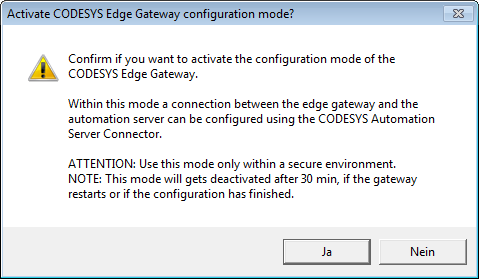
在 CODESYS, 点击 .
这 连接或重新配置 Edge 网关 视图打开。
在里面 边缘网关 组,在 网关主机名/IP 字段,单击列表框箭头并选择应配置为 Edge 网关的网关。列表框包含已配置的网关 CODESYS.
这 网关端口 字段自动更新。
作为上一步的替代方法,您还可以手动指定 网关主机名/IP 和 网关端口.
如果您手动指定了数据,则必须单击 检查/刷新网关信息 Edge Gateway 数据的初始显示按钮(例如,是否设置了配置数据)。作为替代方案,您也可以在两个字段之一中按 Enter 键。
如果 配置方式 在 边缘网关 此视图的组,然后单击 检查/刷新网关信息 按钮。如果配置模式仍未启用,请重新检查本指南的步骤 1 至 3。
现在输入以下信息 CODESYS Automation Server 在这个视图中:
服务器网址: 的网址 CODESYS Automation Server
服务器上的名字:Edge Gateway 将在 CODESYS Automation Server
描述: 边缘网关的描述
点击 连接到服务器 按钮。
将打开以下对话框以登录 CODESYS Automation Server:
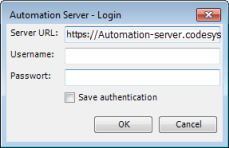
您已指定 服务器网址 在里面 连接或重新配置 Edge 网关 看法。您不能再在此步骤中更改它。
当 MFA 为给定用户激活,或尚未激活但已强制执行时,则 CODESYS Automation Server 也会打开以输入令牌或激活 MFA。成功完成此操作后,您将被重定向回 CODESYS.
如果与通信 CODESYS Automation Server 通过代理服务器运行,那么 代理服务器 – 登录 对话框首先打开 自动化服务器 – 登录 对话。在此对话框中,您指定 代理网址, 用户名, 和 密码 对于代理服务器,然后单击 好的。
在此对话框中,输入您的用户名和密码 CODESYS Automation Server 并点击 行.
消息视图中将显示一条消息,表明已在设备上创建了新的 Edge Gateway。 CODESYS Automation Server。
这 证书状态 和 证书指纹 字段在 连接或重新配置 Edge 网关 看法。证书状态 CODESYS Automation Server 区域读取 主证书匹配.这 证书指纹 为了 边缘网关 和 CODESYS Automation Server 是相同的。这 证书指纹 可见时 显示详细资料 选项被选中。
点击 在服务器上显示 Edge 网关 命令。
登录对话框 CODESYS Automation Server 打开。
在里面 登入 对话框中,使用您的用户名和密码登录 .
当 MFA 为给定用户激活,或尚未激活但已强制执行时,则 CODESYS Automation Server 也会打开以输入令牌或激活 MFA。成功完成此操作后,您将被重定向回 CODESYS.
这 视图打开。
显示了最近创建的网关,并由一个实心绿色圆圈标识(这意味着它当前正在运行)。
在接下来的步骤中,您在 CODESYS Automation Server 为新网关。
从建立连接 CODESYS Automation Server 到您的 PLC,首先确保 PLC 正在运行。在菜单中 CODESYS Automation Server, 点击 .
在里面 网络扫描 查看,选择您最近创建的网关,然后单击刷新
 按钮。
按钮。注意:确保网关下的 PLC 名称是唯一的。
显示网络中所有可用的 PLC。
从此列表中选择您的 PLC。
这 最后一次出现在, 序列号, 和 设备识别 显示此 PLC 的信息。
点击 添加到服务器.
这 将 PLC 添加到自动化服务器 对话框打开。
如果为 PLC 启用了用户管理 CODESYS,然后在 将 PLC 添加到自动化服务器 对话框,您首先必须输入 用户名 和 密码 为PLC。
为了 CODESYS Automation Server 要成功连接到 PLC,必须在此处输入具有管理员权限的 PLC 用户的凭据。
如果没有为 PLC 启用用户管理,则会打开一个对话框提示您在 PLC 上设置用户管理。为此,请指定 用户名, 密码, 和 重复输入密码 字段。最后,点击 确认。
在 PLC 上设置了刚刚配置的用户的用户管理。
这 列表显示 窗口打开并显示最近添加的 PLC。此 PLC 由实心绿色圆圈标识
 (这意味着 CODESYS Automation Server 连接到PLC)。相比之下,当前未连接到的 PLC CODESYS Automation Server,或处于错误状态的,由
(这意味着 CODESYS Automation Server 连接到PLC)。相比之下,当前未连接到的 PLC CODESYS Automation Server,或处于错误状态的,由  象征。
象征。要将标签添加到您的 PLC,请单击 细节 按钮。然后点击 新标签 在里面 PLC详情 查看并提供标签的名称(例如:
Group1)。在里面 列表显示,您可以按标签过滤显示的 PLC。单击 PLC 的变量来执行此操作。
此外,您可以在拓扑视图中按变量对 PLC 进行分组。